Come monitorare l'utilizzo di Internet in Windows 11 {Guida al 2022}
Pubblicato: 2021-12-27Se desideri monitorare l'utilizzo di Internet in Windows 11, il suo articolo spiegherà come fare di più.
Mentre si lavora su una rete con dati limitati, diventa fondamentale controllare l'utilizzo dei dati delle app installate sul dispositivo. Il nuovo Windows 11 sta attirando molti utenti in tutto il mondo. Durante l'utilizzo del sistema operativo, potresti non essere in grado di monitorare l'utilizzo di Internet in Windows 11.
Tuttavia, per utenti come te, gli sviluppatori del sistema operativo hanno aggiunto una funzionalità che può aiutarti a monitorare l'utilizzo di Internet sul tuo PC. Quindi, in questo articolo, troverai i metodi migliori e semplici per rispondere a come tenere traccia dell'utilizzo di Internet in Windows 11.
Tieni traccia dell'utilizzo di Internet in Windows 11 e fai molto di più
Per tutti coloro che vogliono sapere come monitorare l'utilizzo di Internet in Windows 11, dai un'occhiata ai metodi forniti di seguito. Con l'aiuto di questi, puoi monitorare quali app stanno utilizzando la quantità di dati e fare molto più facilmente.
Metodo 1: traccia l'utilizzo di Internet in Windows 11 tramite le impostazioni
Innanzitutto, ti presentiamo come monitorare l'utilizzo di Internet in Windows 11 tramite le Impostazioni del sistema operativo. Attraverso i passaggi elencati di seguito, ti aiuteremo con tutto, dall'avvio delle impostazioni al monitoraggio dell'utilizzo dei dati dell'app molto facilmente. Quindi, segui questi passaggi senza ulteriori indugi per facilità:
- Premi i tasti Windows+S sulla tastiera del tuo dispositivo e digita Impostazioni . Premi Invio o fai clic sul primo risultato della ricerca.
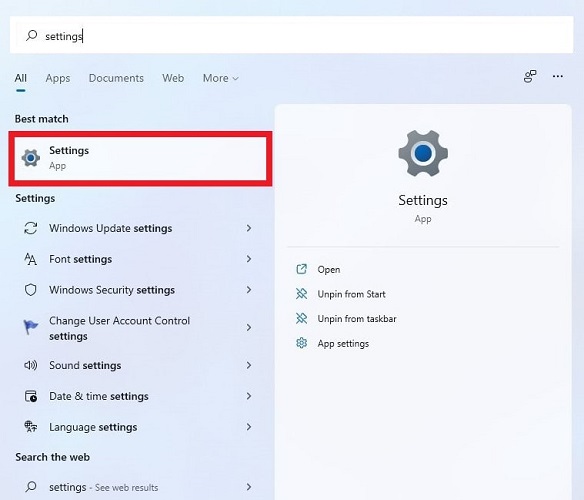
- Dal pannello secondario sinistro della finestra Impostazioni, cerca Rete e Internet. Fare clic su Rete e Internet .
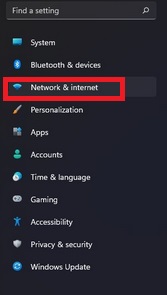
- Fare clic sull'opzione denominata Impostazioni di rete avanzate per procedere.
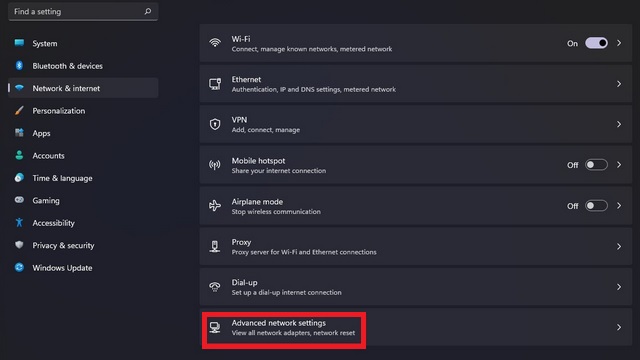
- Scorri verso il basso se necessario e cerca il sottotitolo che legge Altre impostazioni .

- Fare clic su Utilizzo dati per procedere ulteriormente.
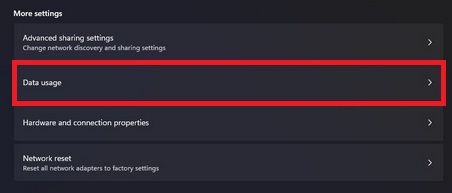
- Ora, nella parte superiore dello schermo, troverai i dati che hai utilizzato di recente . (30 giorni in generale)
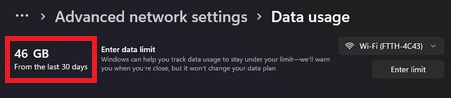
- Fare clic sul menu a discesa nella sezione destra della finestra per passare da Wi-Fi ad altre connessioni. (Imposta la connessione per la quale desideri le statistiche sull'utilizzo dei dati.)
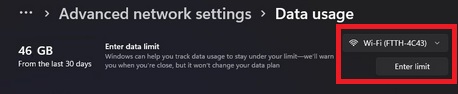
- Scorri verso il basso per vedere l' utilizzo di Internet per app sul tuo dispositivo Windows 11. Fai quello che vuoi con queste informazioni.

Quindi questi sono stati i passaggi che possono aiutarti a tenere traccia dell'utilizzo di Internet in Windows 11. Se desideri ripristinare questi dati sul PC Windows, puoi utilizzare facilmente l'aiuto del metodo fornito di seguito.
Leggi anche: Come risolvere Windows 11 continua a bloccarsi {Risolto}
Metodo 2: come ripristinare i dati di utilizzo di Internet su Windows 11
Ora che sai come monitorare l'utilizzo di Internet in Windows 11, potresti chiederti se questi dati possono essere ripristinati. La risposta è si. Puoi anche ripristinare le statistiche sull'utilizzo di Internet sui dispositivi Windows 11. Ecco i semplici passaggi che ti aiuteranno lungo il percorso:

- Avvia le Impostazioni e apri le statistiche sull'utilizzo dei dati come spiegato nel metodo sopra.

- Scorri verso il basso questi dati e trova il pulsante che legge Ripristina davanti a Ripristina statistiche di utilizzo.

- Se viene visualizzato un popup che richiede l'autorizzazione, fai clic su Applica o su OK .
Questi passaggi ti aiuteranno a ripristinare molto facilmente le statistiche sull'utilizzo dei dati sul tuo PC o laptop Windows 11. Puoi persino impostare un limite di utilizzo dei dati sul dispositivo e su diverse app. Continua a leggere per sapere come farlo.
Leggi anche: Come installare ed eseguire app Android su Windows 11 – Guida passo passo
Metodo 3: imposta un limite di dati sulle app in Windows 11
Ora che il processo per ripristinare e tenere traccia dell'utilizzo di Internet in Windows 11 è abbastanza chiaro. Spiegheremo anche il metodo per impostare il limite di dati sull'utilizzo di qualsiasi app. Il processo per farlo è abbastanza semplice. Basta seguire i passaggi forniti di seguito per la perfezione:
- Eseguire le statistiche sull'utilizzo dei dati con l'aiuto dei passaggi elencati nel primo metodo.

- Dalla finestra di utilizzo dei dati, fai clic sul pulsante Inserisci limite nella sezione in alto a destra.
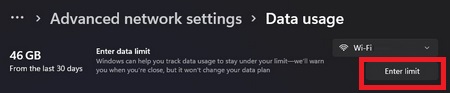
- Ora il sistema ti chiederà di impostare il limite di utilizzo. Imposta il tipo di limite come desideri.
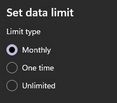
- Imposta la data di ripristino mensile

- Immettere il valore dei dati in Limite dati e fare clic su Salva .
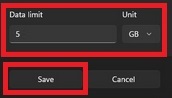
- Dopo aver applicato le impostazioni, l'utilità Utilizzo dati mostrerà l'utilizzo dei dati nella percentuale di dati utilizzati dal limite mensile. Ti dirà anche quanti giorni mancano al rinnovo del limite.
- Puoi attivare o disattivare questa connessione a consumo come desideri e controllare l'utilizzo dei dati dell'app sul tuo dispositivo Windows 11.

Quindi questo è il modo in cui puoi limitare e monitorare l'utilizzo di Internet in Windows 11. Distribuisci i passaggi descritti sopra e imposta il limite di dati come desideri sul tuo dispositivo Windows 11.
Leggi anche: Come installare Apple Music su PC Windows 11 – Guida passo passo
Risolto: come monitorare facilmente l'utilizzo di Internet in Windows 11
Qui concludiamo il metodo migliore e sicuro per tenere traccia dell'utilizzo di Internet in Windows 11. Il metodo sopra elencato è molto sicuro in quanto utilizza un'utilità integrata di Windows 11 per monitorare il consumo di dati sul tuo dispositivo. Ti dà tutto il potere di tenere d'occhio le app che utilizzano dati eccessivi a tua insaputa.
Un altro grande vantaggio dell'utilizzo dell'utilità di utilizzo dei dati di Windows 11 è che puoi anche limitare la quantità di dati utilizzati. Questo ti aiuta molto mentre lavori su una connessione a pagamento o a consumo. Ciò garantisce di non esaurire mai il tuo pacchetto di dati senza le tue informazioni.
Puoi persino utilizzare questi metodi per ripristinare l'utilizzo dei dati dell'app sul tuo PC o laptop Windows 11. Se desideri informazioni dettagliate relative all'utilizzo dei dati, questo è uno dei modi migliori che non richiede un'app per tenere traccia dell'utilizzo di Internet.
Per tutti coloro che si chiedono come sia così enorme la bolletta di Internet, questo articolo può aiutarti ad accertare il motivo alla base. Tieni traccia dell'utilizzo di Internet in Windows 11 e controlla quale app utilizza i dati alle tue condizioni.
Per altri articoli interessanti, soluzioni, blog, tutorial, recensioni di prodotti e molto altro ancora. Iscriviti alla newsletter dal blog Techpout e non perdere nessun aggiornamento. Sempre! Scrivici nella sezione commenti per porre le tue domande e fornire suggerimenti.
